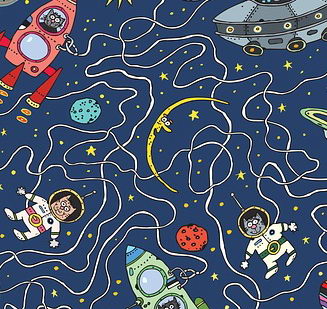Überblick zu Google Play Dienste Wird Wiederholt Beendet:
- Google Play Dienste werden wiederholt beendet.
- Lösungen für wiederholtes Beenden von Google Play Diensten:
- Anleitungen zur Fehlerbehebung bei Google Play Diensten:
Google Play Dienste wird wiederholt beendet – Lösungen und Tipps
Google Play Dienste sind ein wichtiger Bestandteil des Android-Betriebssystems, da sie zahlreiche Funktionen und Dienste unterstützen. Es kann jedoch vorkommen, dass die Google Play Dienste auf Ihrem Android-Gerät immer wieder abstürzen. Glücklicherweise gibt es mehrere Lösungen, die Sie ausprobieren können, um das Problem zu beheben. Hier sind einige Tipps und Lösungen, die Ihnen helfen können, wenn Google Play Dienste wiederholt beendet werden:
1. Starten Sie Ihr Gerät neu
Manchmal kann ein einfacher Neustart vorübergehende Probleme beheben. Halten Sie dazu die Ein/Aus-Taste auf Ihrem Android-Gerät gedrückt und wählen Sie „Ausschalten“ oder „Neustart“ aus den angezeigten Optionen aus. Nachdem Ihr Gerät wieder eingeschaltet ist, überprüfen Sie, ob das Problem weiterhin besteht.
2. Löschen Sie den Cache
Das Löschen des Caches und der Daten von Google Play Dienste kann helfen, Probleme zu beheben. Gehen Sie zu „Einstellungen“ > „Apps & Benachrichtigungen“ > „Alle“ (oder „App-Info“) > „Google Play Dienste“. Tippen Sie auf „Speicher“ und wählen Sie dann „Cache löschen“ und „Daten löschen“ aus.
3. Überprüfen Sie Datum und Uhrzeit
Falsche Datum- und Uhrzeiteinstellungen können Probleme mit Google Play Dienste verursachen. Gehen Sie zu „Einstellungen“ > „System“ > „Datum & Uhrzeit“ und aktivieren Sie die Option für automatisches Datum und Uhrzeit.
4. Schaffen Sie Speicherplatz
Unzureichender Speicherplatz kann ebenfalls zu Problemen mit Google Play Dienste führen. Löschen Sie unnötige Dateien oder Apps, um Platz auf Ihrem Gerät zu schaffen.
5. Überprüfen Sie Ihre Internetverbindung
Stellen Sie sicher, dass Sie eine stabile und zuverlässige Internetverbindung haben. Eine schlechte oder langsame Internetverbindung kann sich auf die Leistung von Google Play Dienste auswirken.
6. Deinstallieren und erneutes Installieren von Updates
Wenn Sie kürzlich Google Play Dienste aktualisiert haben und das Problem danach aufgetreten ist, können Sie versuchen, die Updates zu deinstallieren und erneut zu installieren. Gehen Sie zu „Einstellungen“ > „Apps & Benachrichtigungen“ > „Alle“ (oder „App-Info“) > „Google Play Dienste“. Tippen Sie auf „Updates deinstallieren“. Öffnen Sie anschließend den Google Play Store und aktualisieren Sie Google Play Dienste erneut.
7. Überprüfen Sie die Berechtigungen von Google Play Dienste
Vergewissern Sie sich, dass Google Play Dienste über die erforderlichen Berechtigungen auf Ihrem Gerät verfügt. Gehen Sie zu „Einstellungen“ > „Apps & Benachrichtigungen“ > „App-Info“ > „Google Play Dienste“ > „App-Berechtigungen“. Gewähren Sie alle erforderlichen Berechtigungen.
8. Zurücksetzen auf Werkseinstellungen (letzte Option)
Wenn keine der oben genannten Lösungen funktioniert, können Sie in Erwägung ziehen, Ihr Android-Gerät auf die Werkseinstellungen zurückzusetzen. Beachten Sie jedoch, dass ein Werksreset alle Daten auf Ihrem Gerät löscht. Stellen Sie also sicher, dass Sie wichtige Dateien vorher sichern. Gehen Sie zu „Einstellungen“ > „System“ > „Zurücksetzen“ > „Auf Werkseinstellungen zurücksetzen“. Befolgen Sie die Anweisungen auf dem Bildschirm, um den Reset abzuschließen.
Wenn das Problem auch nach dem Ausprobieren dieser Lösungen weiterhin besteht, wenden Sie sich am besten an das Carlcare-Servicecenter oder kontaktieren Sie die offiziellen Support-Kanäle für weitere Unterstützung mit Ihrem spezifischen Android-Gerät.